Come aggiungere Zoom Meeting al tuo sito WordPress?
Pubblicato: 2021-12-30Perché aggiungere Zoom meeting al tuo sito WordPress? Bene, negli ultimi due anni, gli incontri virtuali sono in aumento nell'arena professionale. Per la comunicazione virtuale, le aziende stanno sfruttando diversi strumenti di web e videoconferenza. Tra questi strumenti, quello che si è distinto è il meeting Zoom.
Zoom viene utilizzato per un'ampia varietà di attività come il lavoro a distanza, l'istruzione a distanza, le relazioni sociali online e persino per la comunicazione regolare. Ma questo software è andato in voga principalmente per le riunioni ufficiali virtuali dopo la pandemia.
Secondo le statistiche di Business of Apps, Zoom ha generato un fatturato di $ 2,6 miliardi nel 2020, con un aumento del 317% anno su anno.
Secondo la divulgazione di Zoom riportata da Backlinko, Zoom ha 504.900 clienti aziendali a luglio 2021.
Questi dati dimostrano chiaramente la posizione di Zoom nel mercato mondiale. Lo strumento è intuitivo e fornisce tutte le funzionalità ricercate, tra cui audio e video HD, conferenze solo audio, messaggistica multipiattaforma, registrazione di riunioni, crittografia end-to-end, pianificazione delle riunioni, ecc.
E la buona notizia per te è che puoi integrare WordPress Zoom nel tuo sito. Non riesci a crederci? Ma è vero che puoi aggiungere Zoom meeting al tuo sito WordPress. Ti chiedi come? Bene, questo è esattamente ciò che ti guiderò in questo articolo. Mostrerò il processo passo dopo passo su come aggiungere Zoom meeting al tuo sito WordPress usando ElementsKit.
Nel caso ti stia chiedendo cos'è ElementsKit, è fondamentalmente un generatore di pagine per Elementor. Ha alcune caratteristiche strabilianti che non sono solo utili per la creazione di pagine, ma è probabile che raddoppino le vendite e le conversioni. Insieme a tutte queste funzionalità, include anche la funzione Zoom integrata attraverso la quale puoi integrare Zoom meeting sul tuo sito WordPress.
Quindi, diamo un'occhiata a come aggiungere Zoom meeting al tuo sito WordPress con l'aiuto di ElementsKit.
Interessato a conoscere il metodo per aggiungere una barra di ricerca al tuo sito WordPress? Visita il link qui sotto quindi-
Come aggiungere una barra di ricerca al tuo sito WordPress?
Apri la dashboard del tuo sito:
Per prima cosa, accedi al pannello di amministrazione del tuo sito web e subito dopo, la dashboard del tuo sito apparirà sullo schermo.
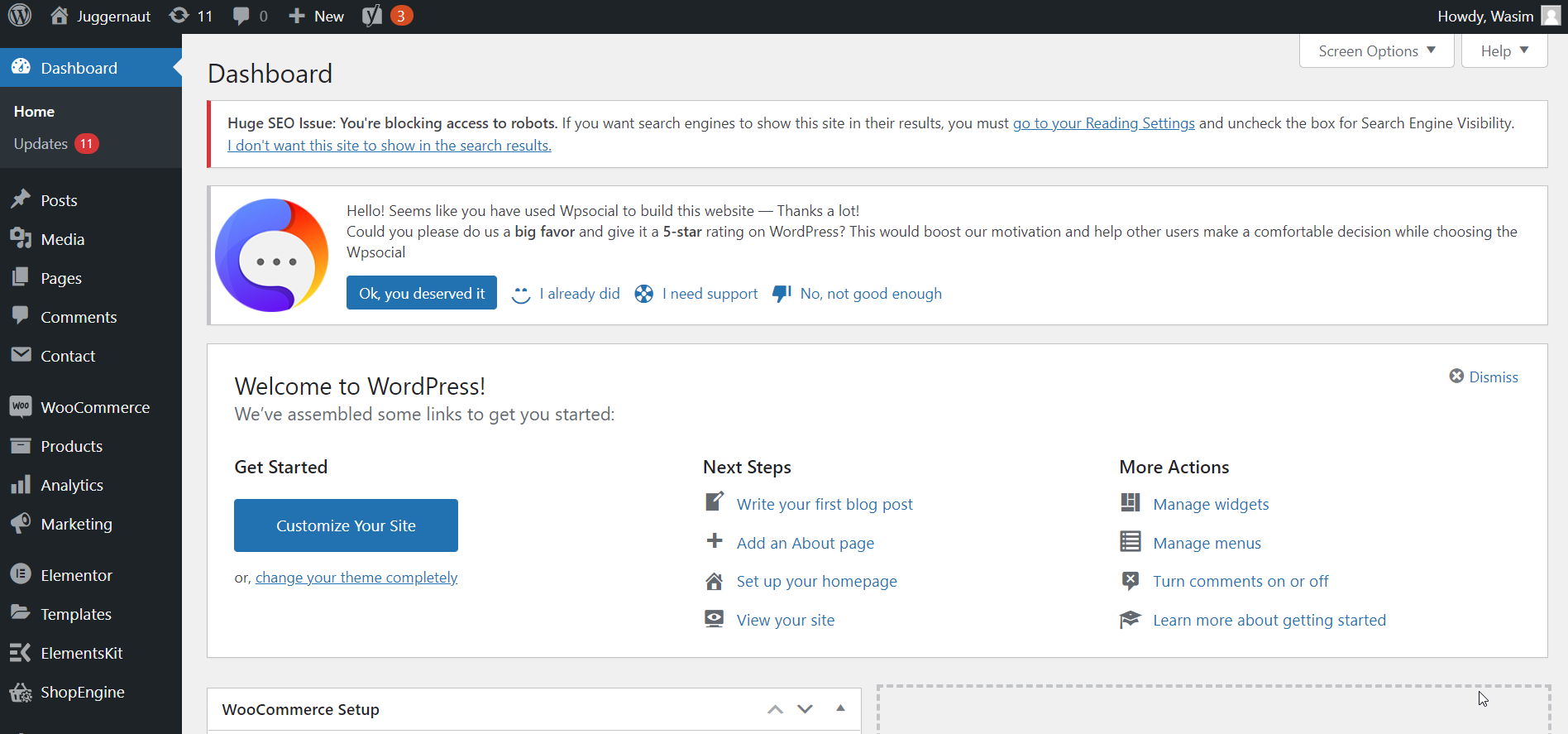
Abilita lo zoom dall'area specificata:
Naviga e quindi fai clic su ElementsKit nella barra laterale. Quindi, fai clic sulla scheda ElementsKit nella barra laterale sinistra. Con ciò, sullo schermo verrà visualizzato un elenco di elementi.
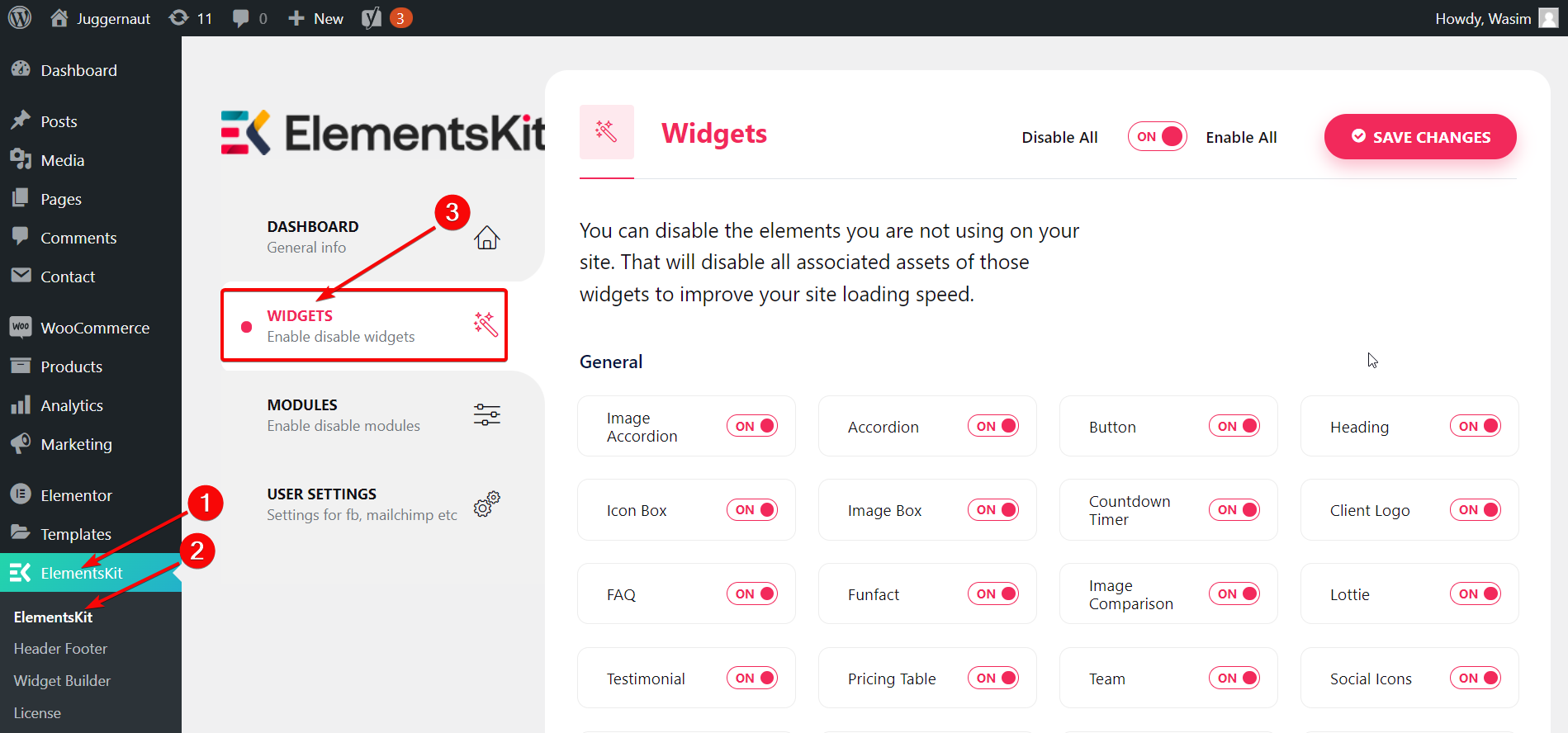
Ora scorri verso il basso la pagina e trova "Zoom". Per abilitare Zoom, attiva l'interruttore.
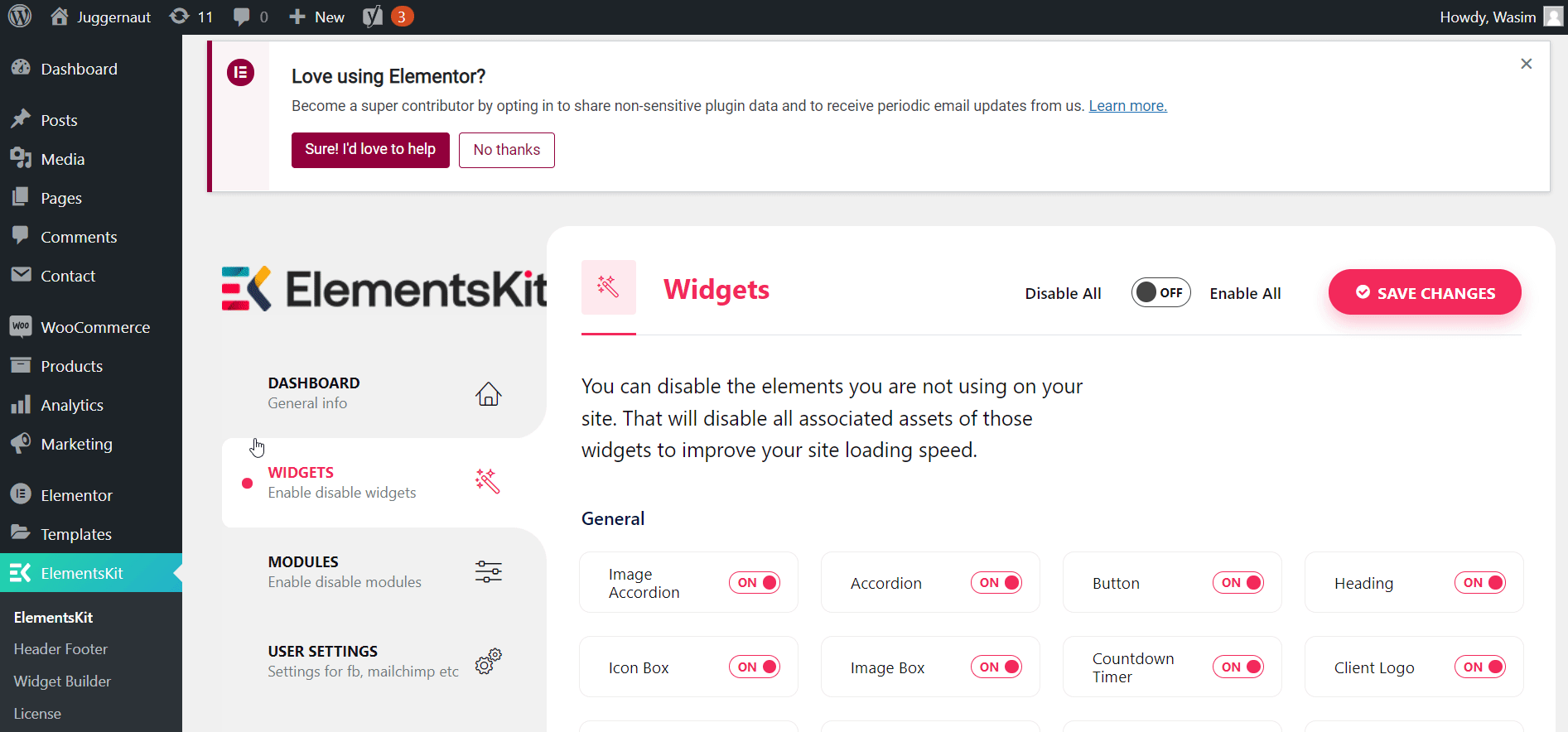
Fonte i campi per l'inserimento di API e chiavi di sicurezza:
Quindi, fai clic sulle "IMPOSTAZIONI UTENTE" posizionate nella parte inferiore della stessa barra laterale sinistra. Questo farà apparire un elenco di titoli di menu sulla finestra. Trova e fai clic su "ZOOM DATA" che mostrerà un menu a discesa contenente API e chiavi di sicurezza.
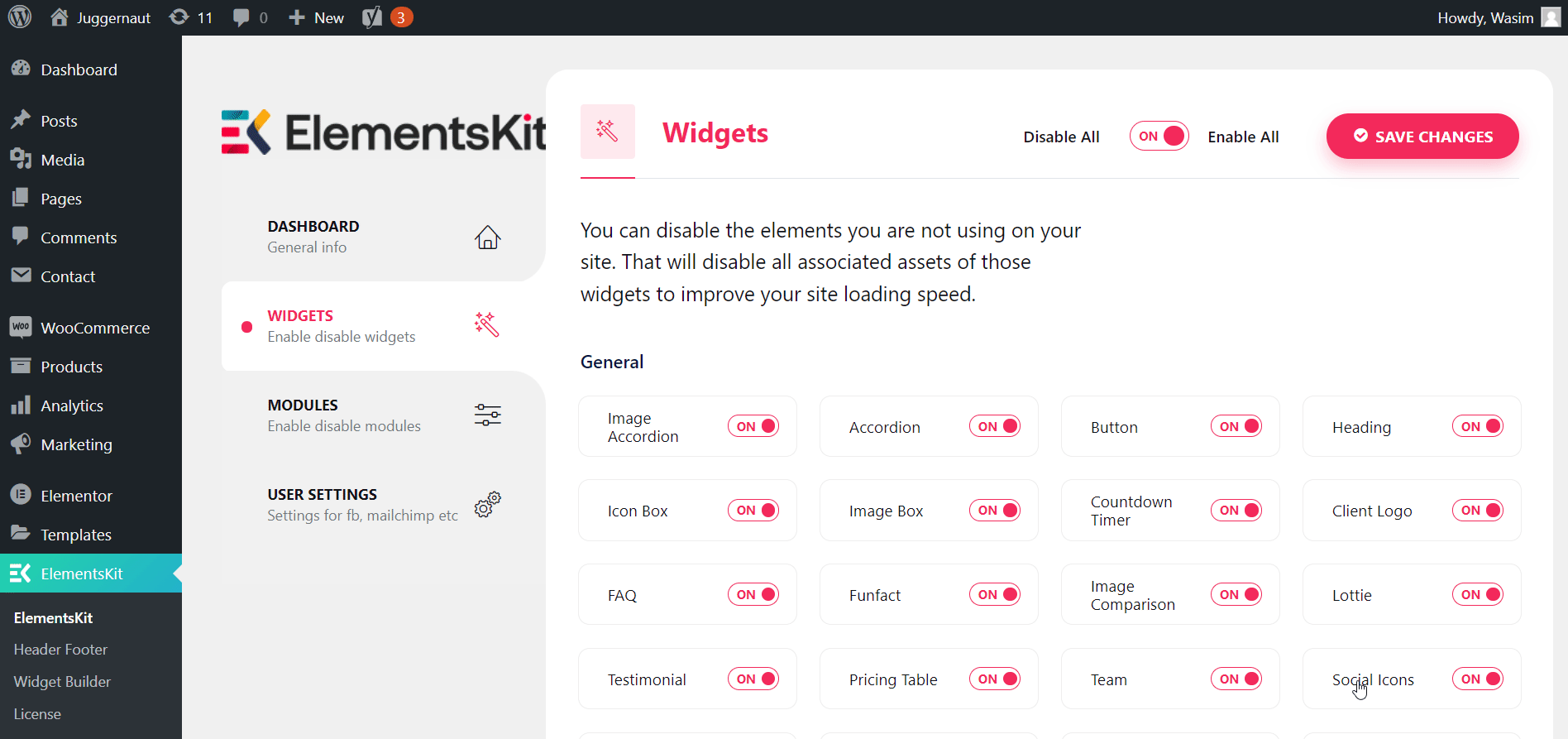
Raccogli le tue API e le chiavi di sicurezza:
Ora è il momento di ritirare la chiave API e la chiave di sicurezza. Come farlo? Segui i passaggi seguenti-
Visita il sito del mercato di Zoom:
Per prima cosa, vai su marketplace.zoom.us e accedi. Una volta effettuato l'accesso, fai clic sul titolo a discesa "Sviluppa" e seleziona "Crea app" dal menu.

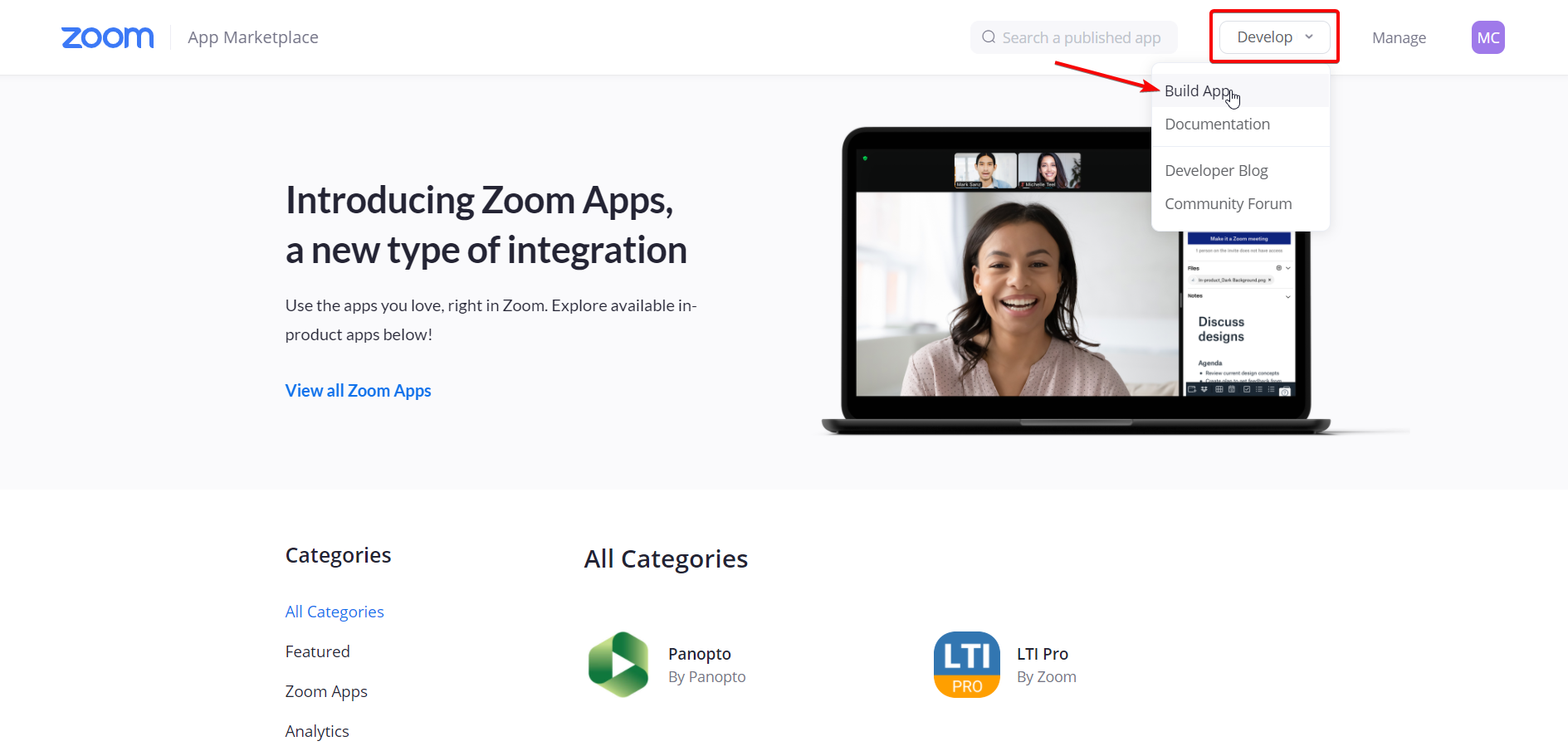
Crea un'app con tipo JWT:
Successivamente, sullo schermo vedrai una serie di tipi di app attraverso i quali puoi creare un'app. Ma devi creare un'app con tipo JWT. Sotto il tipo JWT, noterai un pulsante "Crea" e fai clic sul pulsante per procedere.
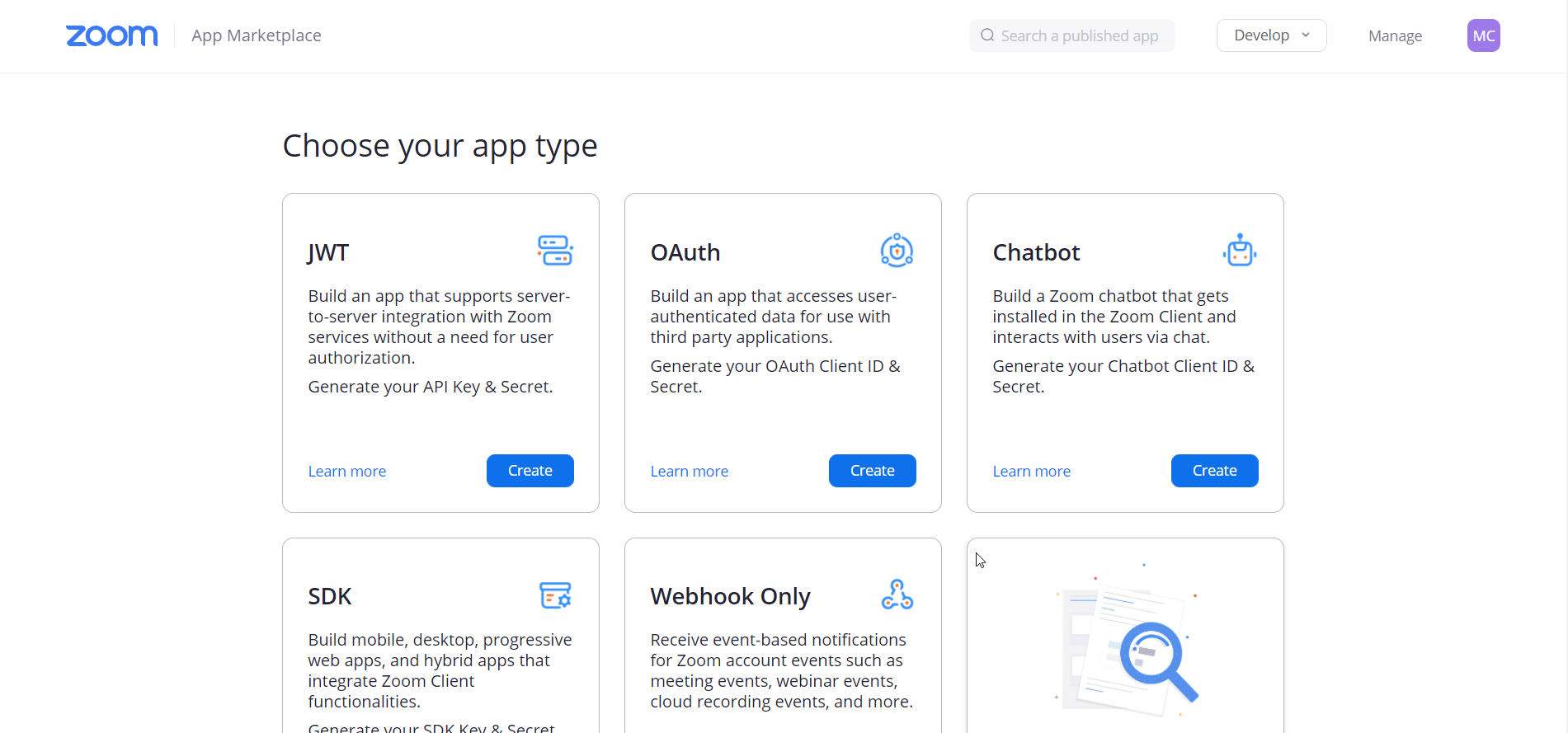
Fornisci le tue informazioni di base:
Quindi, sullo schermo verrà visualizzato un layout di tipo modulo con campi diversi. Qui devi fornire le tue informazioni di base tra cui il nome dell'app, il nome dell'azienda, il nome dello sviluppatore e l'indirizzo e-mail. Ci sono anche alcuni campi aggiuntivi ma sono facoltativi da compilare. Quindi, fai clic sul pulsante "Continua".
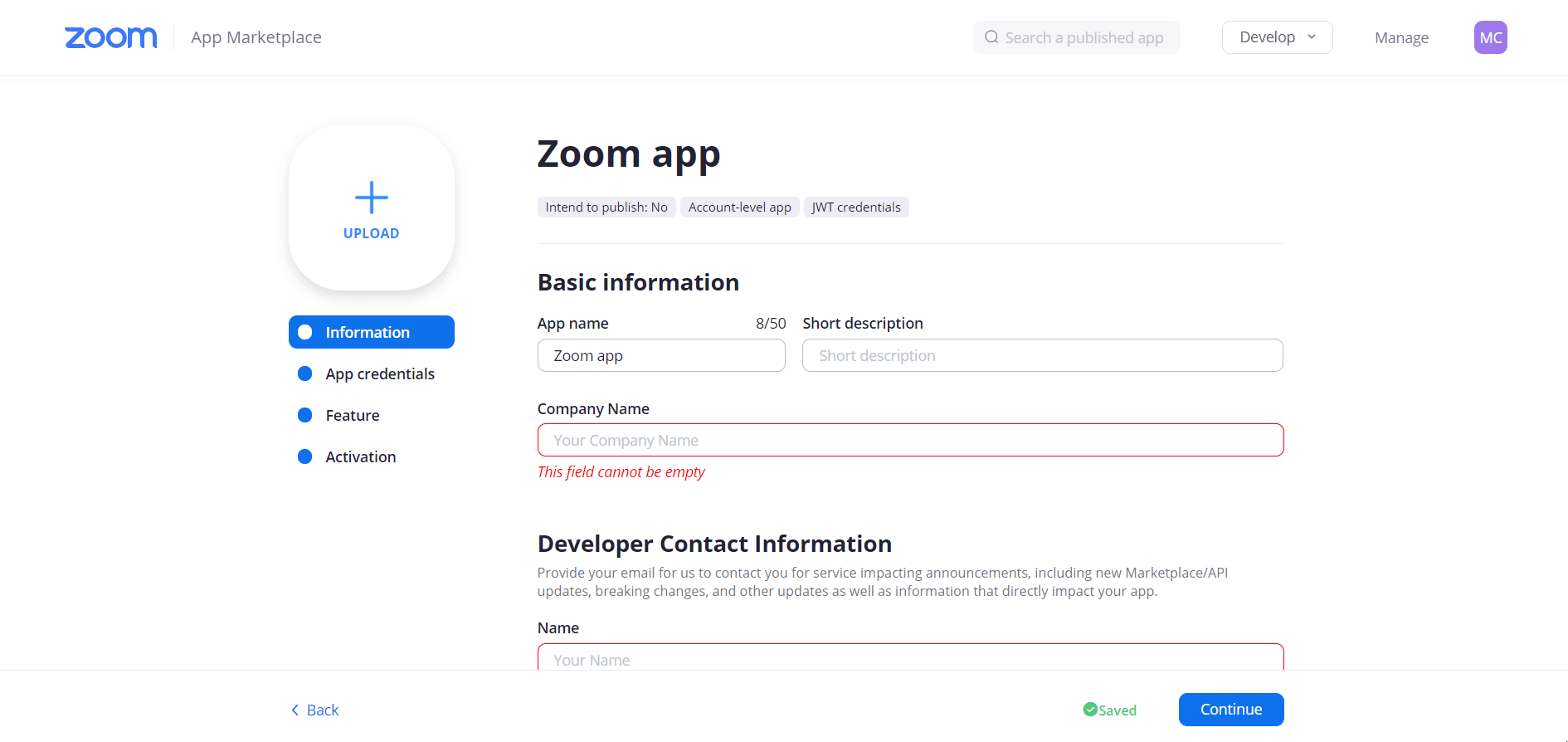
Copia l'API e le credenziali della chiave segreta:
Con ciò passerai al segmento successivo e cioè "Credenziali app". Sotto le credenziali dell'app, puoi visualizzare la chiave API e la chiave segreta nei campi pertinenti. Tutto quello che devi fare è copiare le chiavi da lì.
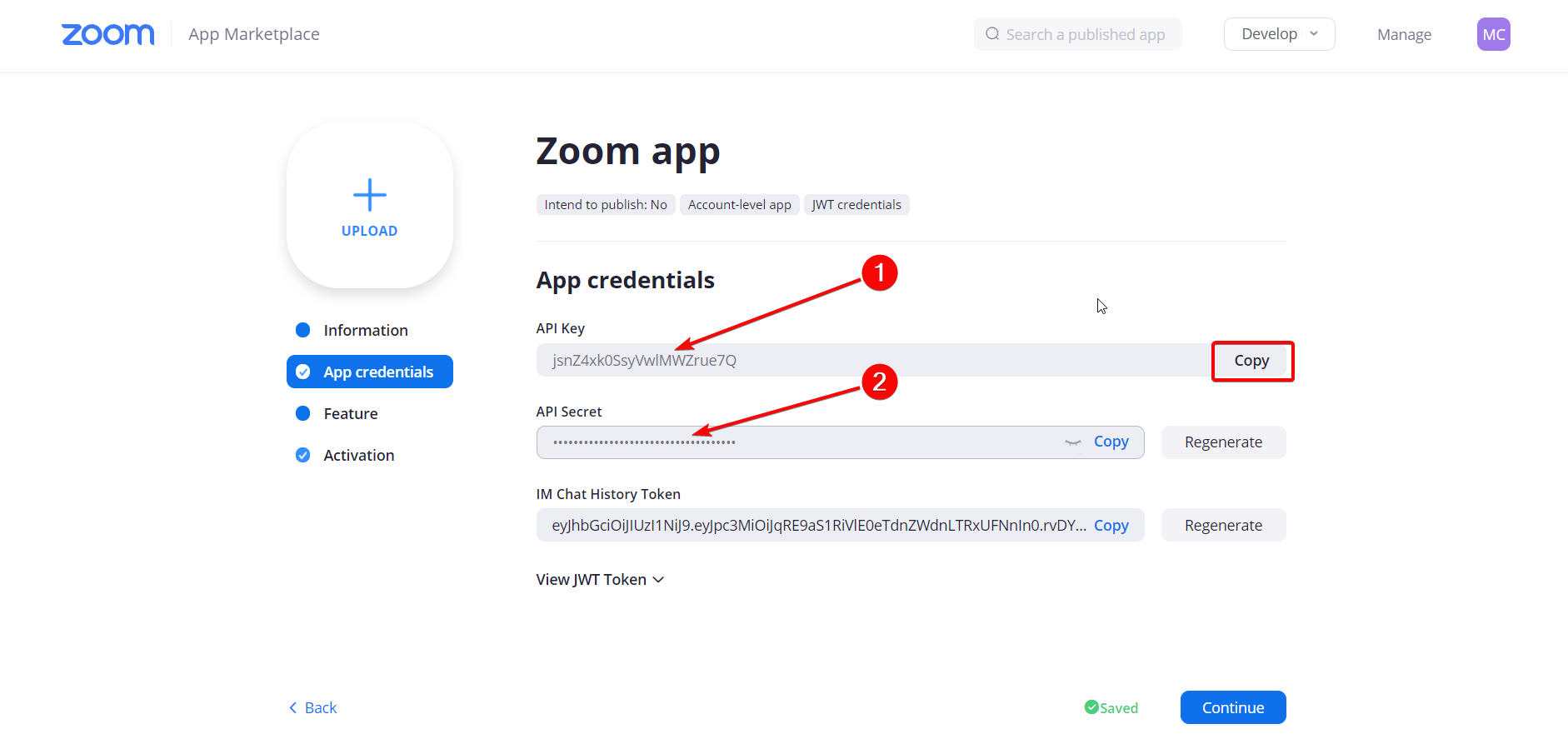
Incolla le chiavi copiate per ingrandire i campi dati:
Ora, torna al segmento Zoom Data di ElementsKit e incolla le chiavi copiate nei campi Zoom Data. Infine, fai clic sul pulsante "Salva modifiche".
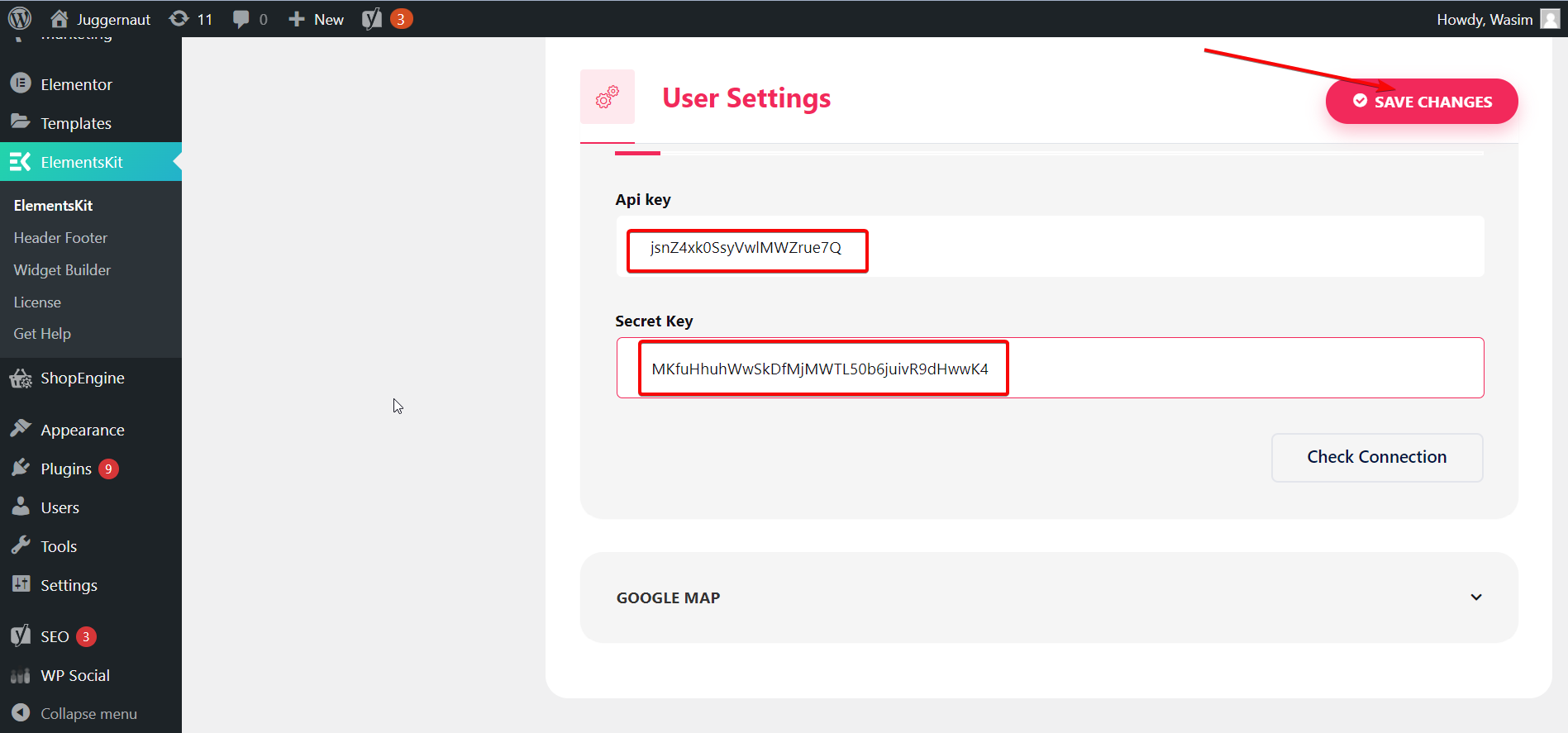
Apri una pagina qualsiasi e passa alla finestra di Elementor:
Ora, apri qualsiasi pagina del tuo sito Web e passa alla finestra di Elementor per aprire la tua riunione Zoom.
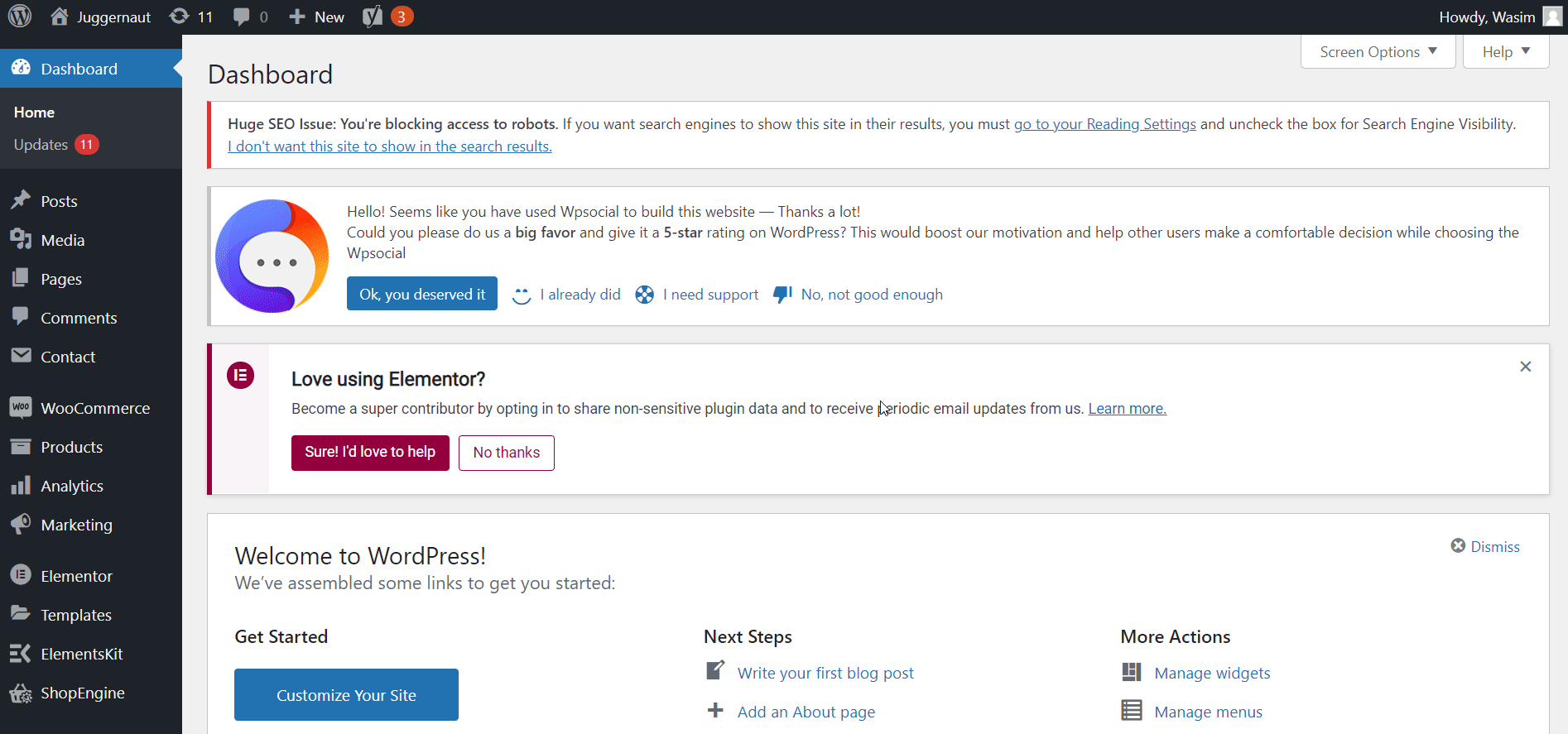
Trascina e rilascia il widget Zoom:
Quindi digita "zoom" nel campo di ricerca nella barra laterale. Il widget Zoom apparirà immediatamente. Basta trascinare e rilasciare il widget nell'area designata e il gioco è fatto. La tua riunione Zoom è ora attiva sul tuo sito web.
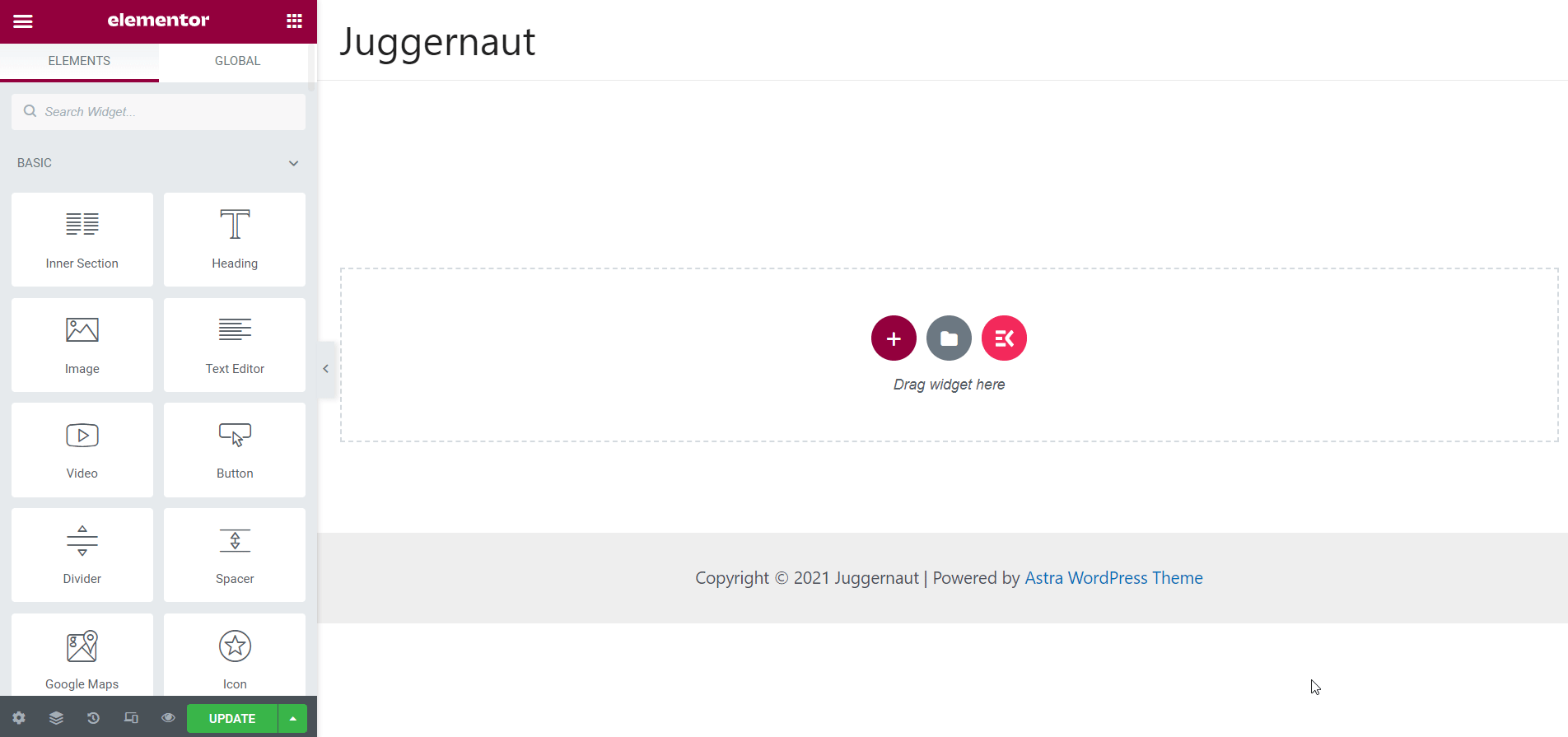
Crea una riunione:
Ma per visualizzare i dettagli della riunione, devi creare una riunione. Prima di ciò, fornisci il nome dell'organizzatore della riunione, la data e l'ora di inizio, ecc. Quindi, sei a posto per creare una riunione. Per questo, fai clic sul pulsante "Crea riunione".
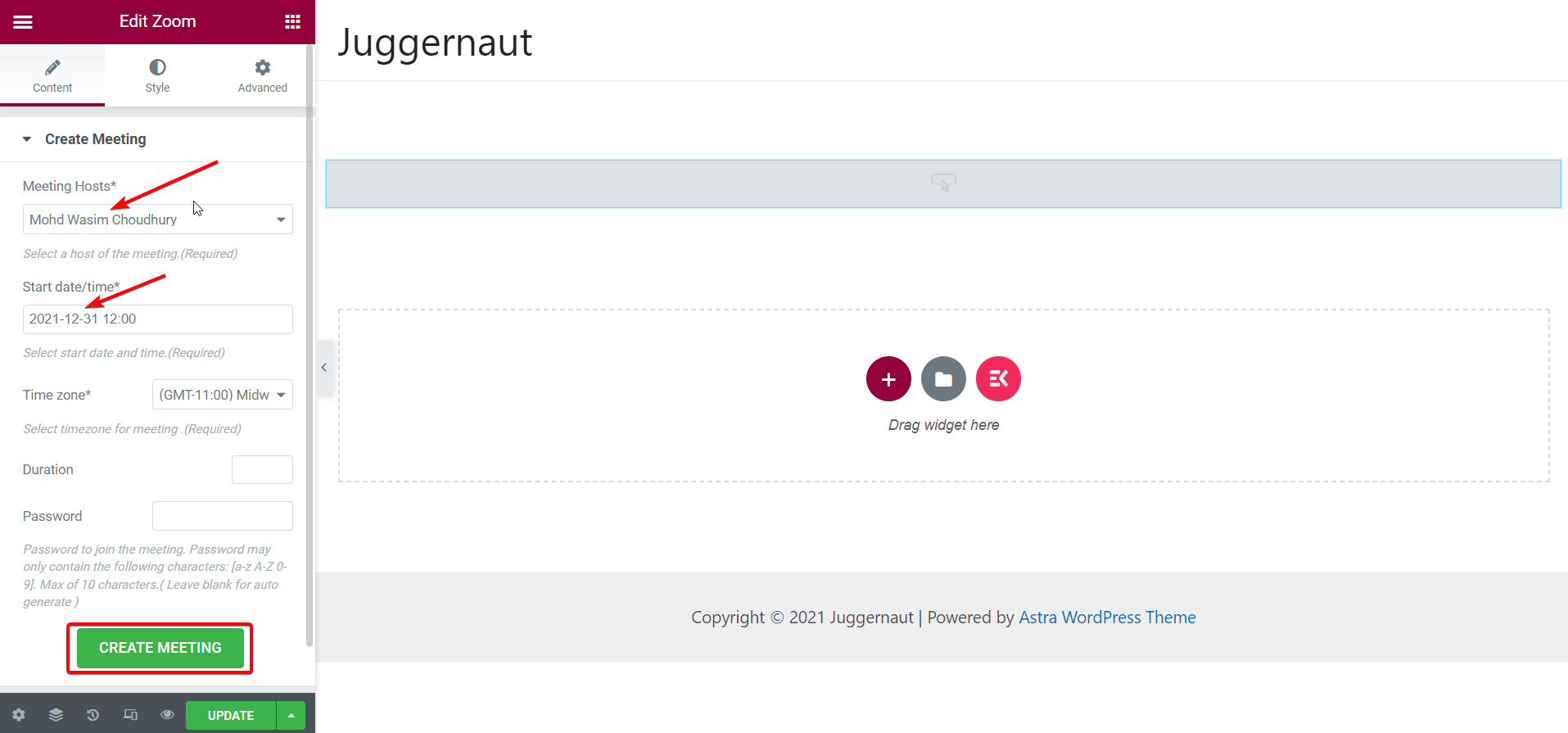
Dettagli della riunione in mostra:
Con ciò, i dettagli della riunione verranno visualizzati sul sito Web inclusi i campi URL. Puoi partecipare alla riunione tramite l'app Zoom e il browser Web entrambi. Puoi anche visualizzare le sezioni come ID riunione, Stato riunione, Argomento, ecc.
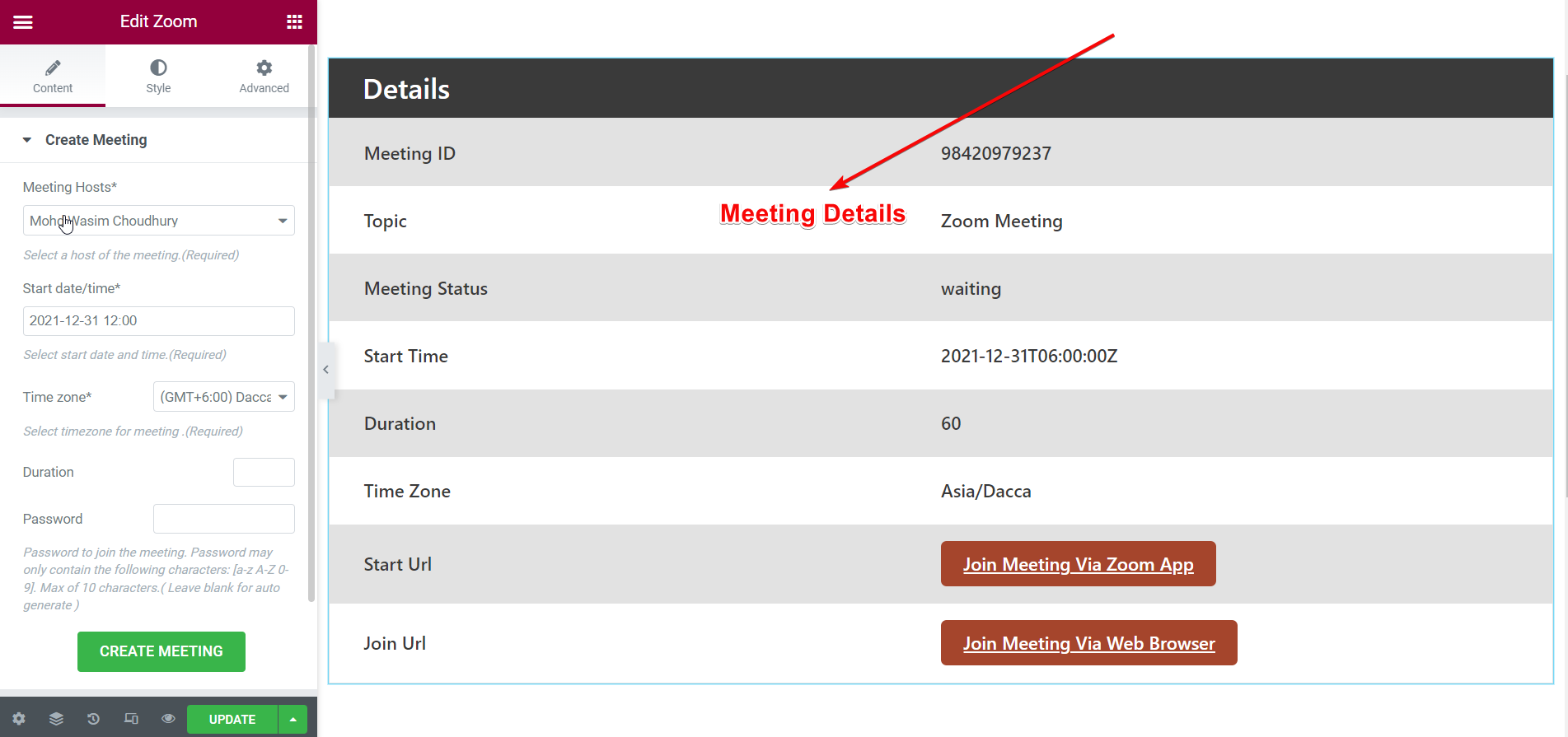
Apporta le modifiche necessarie dal menu Impostazioni:
Puoi anche controllare tutte le opzioni della riunione dal menu "Impostazioni". Se fai clic su Impostazioni, tutte le opzioni verranno visualizzate nel menu. Puoi modificare il layout, impostare il testo dell'intestazione della riunione, abilitare il timer per il conto alla rovescia e l'ID riunione.
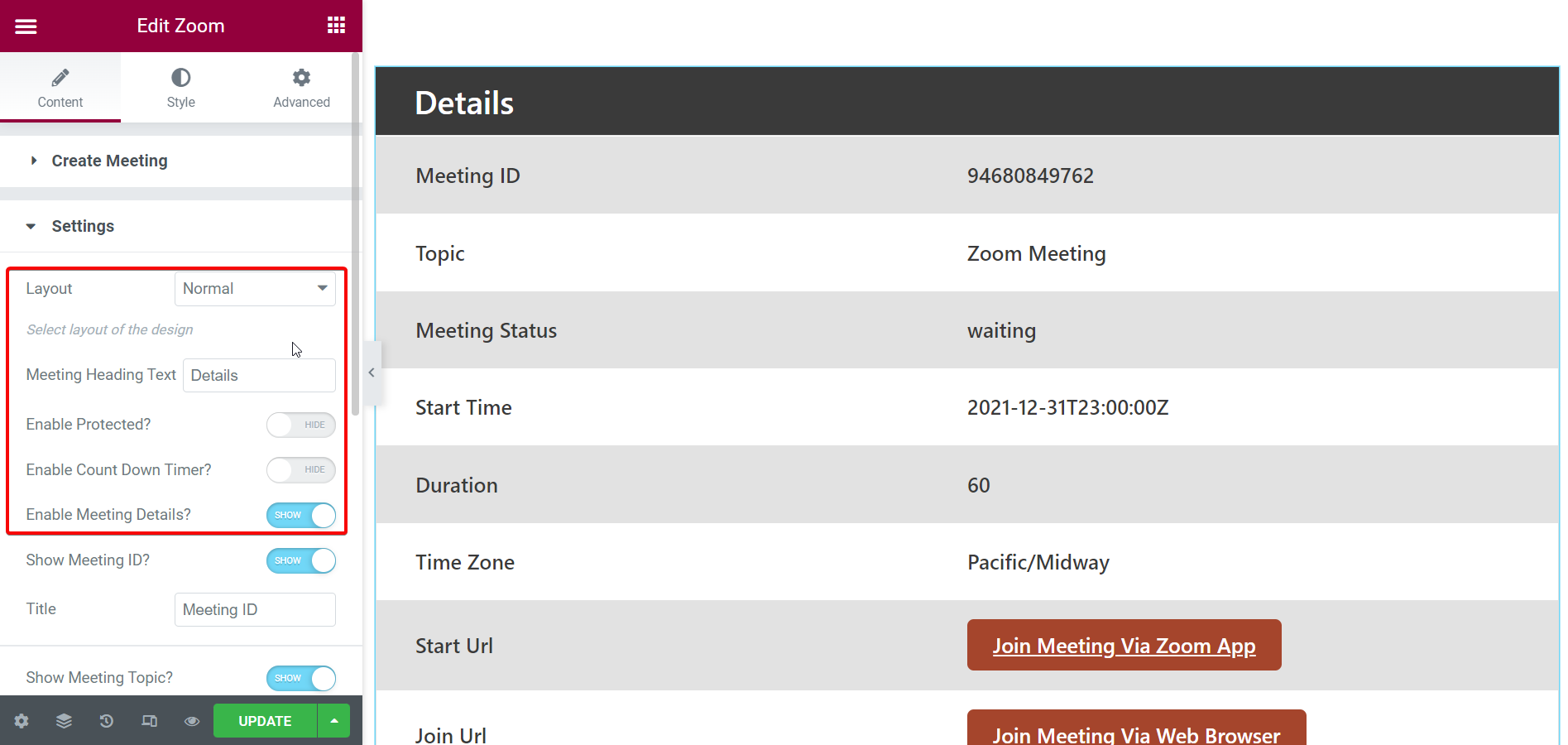
Mostra o nascondi i dettagli della riunione:
Avrai anche il controllo per mostrare o nascondere i dettagli della riunione, l'argomento, lo stato, l'ora di inizio, la durata e il fuso orario con il widget Zoom di ElementsKit.
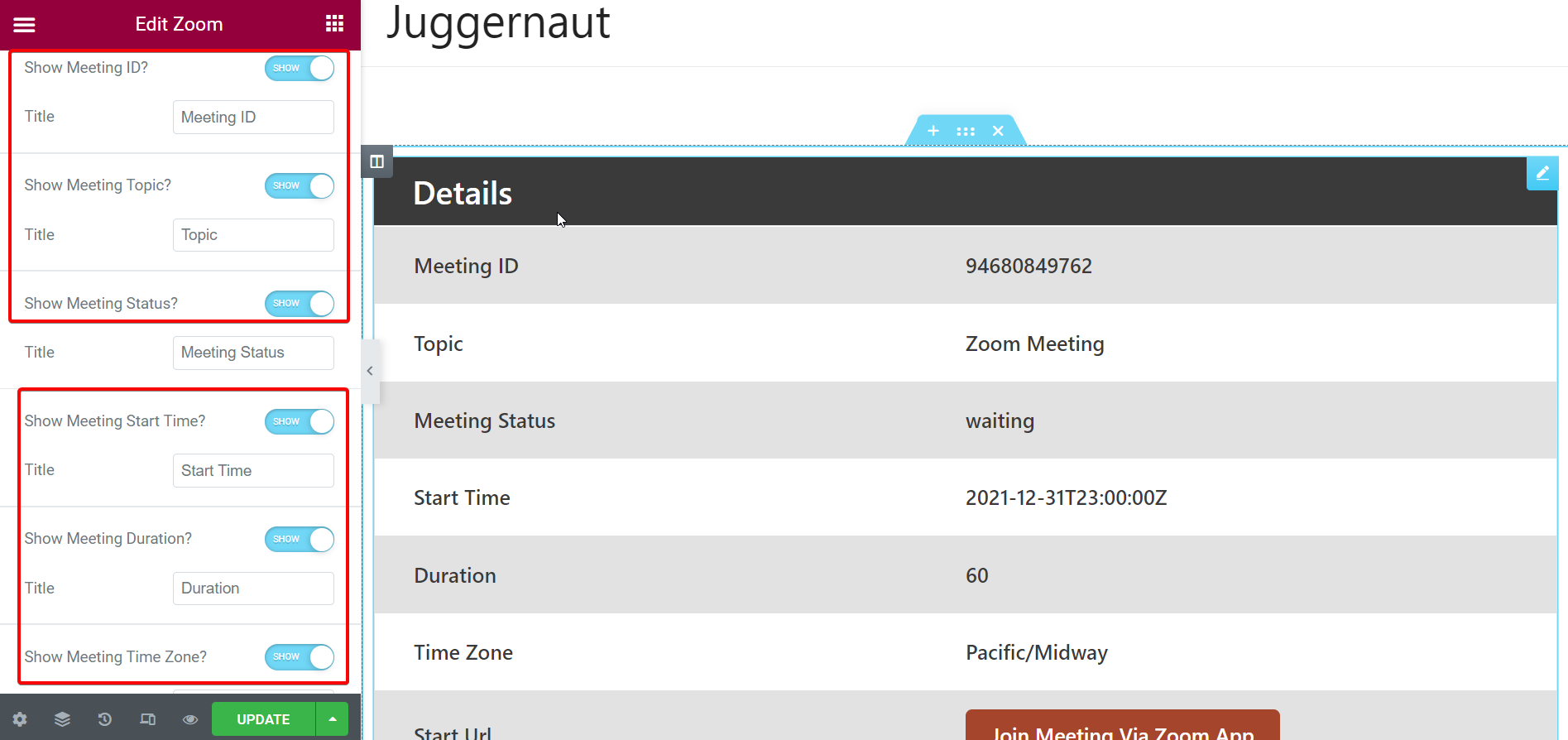
Ecco come puoi aggiungere Zoom meeting al tuo sito WordPress in modo semplice. Tutte queste funzionalità del widget Zoom di ElementsKit sono meravigliose, giusto?
In chiusura:
Avere una riunione Zoom integrata con il tuo sito WordPress è molto utile. Puoi partecipare alla riunione direttamente dal tuo sito web. Non devi affrontare un'inutile complessità con i collegamenti. Grazie a ElementsKit per avere questa straordinaria funzionalità e facilitare lo sforzo di aggiungere Zoom meeting e partecipare alle riunioni importantissime.
Senza ulteriori indugi, integra Zoom meeting sul tuo sito WordPress e goditi una piacevole esperienza di incontro virtuale con i tuoi clienti.
Sarai felice di sapere che ElementsKit ha recentemente raggiunto una pietra miliare di 500.000 download e continua ad aumentare!!!
